Quando cria uma biblioteca de documentos do SharePoint, pode definir um tipo de ficheiro predefinido para abrir quando um novo ficheiro é criado (por exemplo, pode definir um ficheiro PowerPoint como o tipo de ficheiro predefinido para abrir). Também pode personalizar o modelo de ficheiro predefinido para essa biblioteca. Por exemplo, pode criar um modelo do Word com cabeçalhos e rodapés personalizados ou outras funcionalidades personalizadas e torná-lo o modelo predefinido para essa biblioteca. Em seguida, quando você ou os seus utilizadores criam um novo ficheiro, este é aberto no programa adequado com as suas funcionalidades personalizadas.
Nota: Tem de ter permissões de Controlo Total para a biblioteca para configurar um modelo.
Configurar um tipo de ficheiro predefinido ao criar uma biblioteca
Para definir um tipo de ficheiro para abrir um ficheiro em branco no programa adequado, siga estes passos.
-
Navegue para o site onde pretende criar a sua biblioteca.
-
Selecione Definições

-
Selecione Biblioteca de Documentos.
-
Selecione Opções Avançadas.
-
Adicione um nome, uma descrição opcional, um verso e, se aplicável, se pretende que a biblioteca receba e-mail.
-
Selecione o formato de ficheiro e a versão predefinida da aplicação a partir do dropdown Modelo de Documento.
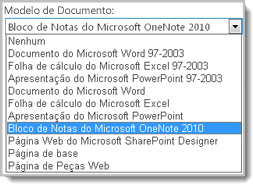
-
Clique em Criar.
Personalizar o modelo predefinido de uma biblioteca de documentos
Para personalizar o modelo predefinido, siga estes passos. Existem duas formas de alterar o modelo predefinido:
-
Se o seu documento ou biblioteca de formulários tiver um modelo de ficheiro predefinido para um programa compatível com o SharePoint, pode editar o modelo predefinido.
-
Para outros programas, não pode editar diretamente o modelo predefinido, mas pode copiar um novo ficheiro de modelo para a pasta Formulários da biblioteca para especificar um modelo personalizado.
Editar o modelo de ficheiro predefinido
-
Navegue para o site onde se encontra a sua biblioteca.
-
No SharePoint, no separador Biblioteca, selecione o separador Biblioteca e, em seguida, selecione Biblioteca Definições.
Para SharePoint no Microsoft 365, selecione Definições

-
Em Definições Definições, selecione Definições avançadas.
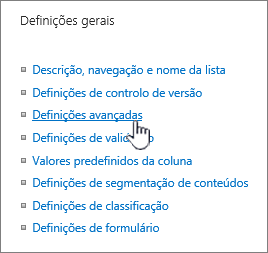
-
Na secção Modelo de Documento, no campo URL do Modelo, selecione Editar Modelo. Ocorre uma das seguintes coisas:
Se o seu site fizer parte de uma subscrição de Microsoft 365, nesta altura, poderá ser-lhe pedido que introduza o nome de utilizador e a palavra-passe da sua subscrição de Microsoft 365 subscrição.
-
Biblioteca Documentos O modelo é aberto numa aplicação compatível com o SharePoint e que está associada ao tipo de ficheiro do modelo atual. Por exemplo, o Word abre se o modelo predefinido for um modelo do Word ou se Excel se o modelo predefinido for uma Excel de trabalho.
-
Biblioteca de formulários O modelo abre num programa compatível com o SharePoint, seja um programa de estruturação de formulários baseado em XML, como o InfoPath ou um editor XML.
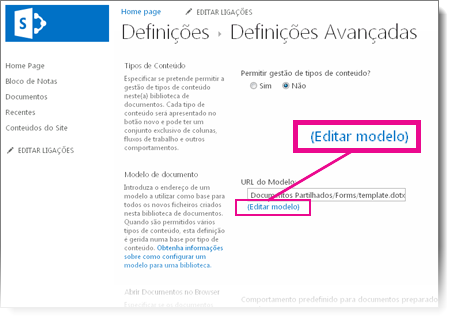
Nota: Se as pessoas no seu site já preencheram formulários baseados no modelo original, considere como as alterações ao modelo podem afetar esses formulários. Por exemplo, adicionar um campo para o preenchimento dos utilizadores pode fazer com que apareçam erros nos formulários originais que foram preenchidos antes de o campo ser adicionado.
-
-
Faça as alterações que pretende e, em seguida, guarde o modelo. Por SharePoint no Microsoft 365, guarde o modelo com um novo nome de ficheiro. Feche o programa se já não precisar que seja aberto ou mude para o seu site.
Nota: Para SharePoint no Microsoft 365, o modelo personalizado tem de ter um nome de ficheiro diferente do predefinido. Utilize a funcionalidade Guardar Como do cliente para guardar o ficheiro na pasta Forms com um novo nome de ficheiro. Por exemplo, para o Word, não utilize o modelo de nome de ficheiro predefinido template.dotx.
-
Dependendo do programa de estruturação do formulário, poderá ter de voltar a submetir o modelo para a biblioteca no seu site a partir do programa.
-
No seu site, na parte inferior da página Documento ou Biblioteca de Formulários Definições e selecione OK.
Especificar um modelo de ficheiro personalizado
-
Crie e guarde o seu modelo personalizado num programa compatível com o SharePoint. Tome nota da sua localização e, em seguida, mude para o SharePoint.
Nota: Se o nome do modelo de documento predefinido for diferente de template.dotx,nenhum modelo predefinido será apresentado na lista ou biblioteca.
-
Navegue para o site que contém a biblioteca para a qual pretende especificar um modelo personalizado.
Opção 1: (Do UX Moderno da Biblioteca)
Opções > Adicionar Modelo
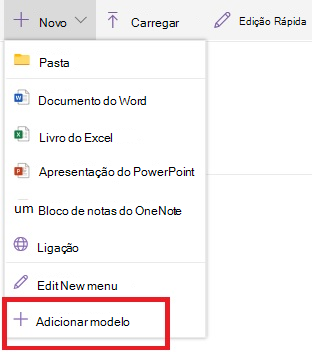
2: -
Para este passo, tem de utilizar o Internet Explorer. No SharePoint no Microsoft 365, no canto superior direito, selecione Todos os Documentos e,em seguida, selecione Ver no Explorador de Ficheiros.
Para o SharePoint Server, selecione o separador Biblioteca no separador do separador e, no grupo Ligação & Exportar, selecione Abrir com o Explorador.
Importante: Se o Explorador de Ficheiros não abrir ou vir uma mensagem de erro, poderá ter de adicionar o seu site como um site fideditado nas definições do browser. Para mais informações, consulte Abrir no Explorador ou Ver com o Explorador de Ficheiros no SharePoint.
-
No Explorador de Ficheiros, procure o modelo personalizado que criou.
-
Clique com o botão direito do rato no ficheiro e, no menu de atalho, selecione Copiar.
-
Selecione o botão Voltar até regressar à biblioteca e, em seguida, selecione a pasta Formulários para a abrir.
-
Clique com o botão direito do rato numa área em branco na janela da pasta e, no menu de atalho, selecione Colar.
-
Feche o Explorador de Ficheiros e regresse ao site.
-
No lado esquerdo, selecione Conteúdos do Site.
-
Localmente a sua biblioteca de documentos em Conteúdos, paire com o botão do sol sobre o nome, selecione as reticências (...) e, em seguida, selecione Definições.
Se não vir estes comandos, poderá estar nos comandos SharePoint. Nesse caso, vá para a sua biblioteca de documentos e, no fita, selecione o separador Biblioteca e, em seguida, selecione Biblioteca Definições.
-
Em Definições Definições, selecione Definições avançadas.
-
Na secção Modelo de Documento, eis um dos seguintes procedimentos:
Biblioteca Documentos Introduza o endereço do seu modelo personalizado no campo URL do Modelo. A localização é o endereço Web do modelo no site, relativamente ao nome do site. Por exemplo, se o seu modelo se chamar Marca d'água.dotx e o adicionar à pasta Formulários da biblioteca de documentos Partilhados, deve introduzir o seguinte:
Documentos Partilhados/Formulários/Marca d'água.dotx
Biblioteca de Formulários Introduza o endereço do modelo personalizado que pretende utilizar no campo URL do Modelo. A localização é o endereço Web do modelo no site, relativamente ao nome do site. Por exemplo, se o seu modelo for denominado Orders.xml e o adicionar à pasta Formulários da biblioteca de formulários Compras, deve introduzir o seguinte:
Purchases/Forms/Orders.xsn
Nota: Se as definições na caixa Modelo de Documento não estiverem disponíveis, um administrador pode ter configurado vários tipos de conteúdo. Para ver se múltiplos tipos de conteúdo estão ativados, verifique se a opção Sim está selecionada em Permitir gestão de tipos de conteúdo? na secção Tipos de Conteúdo imediatamente acima da secção Modelos de Documento. Se estiver, tem de editar o modelo do tipo de conteúdo.
Mais informações sobre modelos de ficheiros numa biblioteca de documentos ou formulários
Eis algumas sugestões e diretrizes para criar e utilizar modelos.
Os tipos de ficheiro que pode ou não armazenar numa biblioteca do SharePoint
Consoante o ficheiro que tiver numa biblioteca, poderá deparar-se com uma das seguintes situações:
Ficheiros compatíveis SharePoint tecnologias Para um utilizador criar um ficheiro com o comando Novo numa biblioteca de documentos, o modelo de ficheiro tem de ser criado a partir de um programa compatível com o SharePoint, como o Microsoft Office Word. Quando cria um novo ficheiro numa biblioteca de formulários, o programa predefinido pode ser um programa de estruturação de formulários baseado em XML que é compatível com o SharePoint, como o Microsoft InfoPath.
Outros ficheiros de programa Para a maioria dos outros programas, ainda pode armazenar e gerir o ficheiro na biblioteca. No entanto, em vez de criar diretamente o ficheiro a partir da biblioteca de documentos, pode criar o ficheiro no programa e, em seguida, carregá-lo para a biblioteca mais tarde.
Ficheiros de programa bloqueados Por motivos de segurança, alguns tipos de ficheiro de programa, .exe, são bloqueados de serem armazenados numa biblioteca. Para obter mais informações, consulte o artigo tipos de ficheiros que não podem ser adicionados a uma lista ou biblioteca.
Os dois tipos de bibliotecas que utilizam modelos de ficheiro
Os dois tipos de bibliotecas que utilizam modelos são bibliotecas de documentos e formulários.
Bibliotecas de Documentos Pode utilizar uma biblioteca de documentos para armazenar e gerir vários tipos de ficheiros diferentes, incluindo documentos, livros, apresentações, ficheiros de texto e outros tipos de ficheiros. Uma biblioteca de documentos é, muitas vezes, a localização mais comum num site onde pode criar, recolher, atualizar e gerir ficheiros com membros da equipa e partilhar com outros colegas em toda a sua empresa ou empresa. Pode utilizar uma biblioteca de documentos como repositório de ficheiros para fins gerais ou pode usá-la para um objetivo específico. Por exemplo, uma equipa de marketing pode ter a sua própria biblioteca de documentos para materiais de planeamento, notícias e publicações.
Bibliotecas de Formulários Uma biblioteca de formulários fornece uma forma simples de partilhar e controlar formulários baseados em XML que são utilizados para recolher informações. Por exemplo, pode criar uma biblioteca de formulários para os formulários de relatório de despesas do seu departamento. O modelo de formulário de relatório de despesas é armazenado como o modelo de ficheiro predefinido na biblioteca de formulários. Sempre que alguém cria um relatório de despesas, abre o modelo como um formulário em branco, que contém o esquema, campos e cálculos do relatório de despesas. Quando alguém preenche o formulário, os dados do relatório de despesas (e apenas os dados) são guardados como um ficheiro XML na biblioteca de formulários. Ao separar os dados do formulário, é muito mais fácil processar cada relatório de despesas separadamente por outros sistemas, separar os dados ou exportá-los para processamento e análise posterior.
Onde os modelos de ficheiros estão armazenados na biblioteca
Quando uma biblioteca de documentos ou formulários tem um modelo de ficheiro predefinido, este é armazenado na pasta Formulários da biblioteca.
Abra a biblioteca no Explorador de Ficheiros para ver a pasta Formulários que contém o modelo de ficheiro da biblioteca.
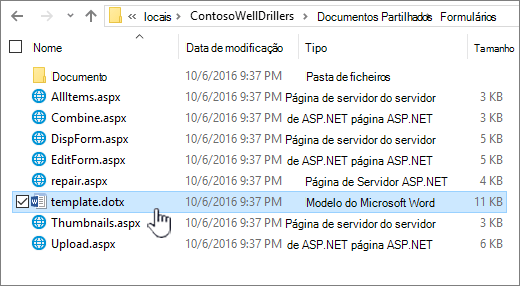
Por predefinição, uma biblioteca de documentos tem um modelo de ficheiro, denominado template.dotx,mas pode alterar este ficheiro se for necessário. Para especificar um modelo diferente, primeiro tem de criá-lo num programa que seja compatível com o SharePoint, como o Word e, em seguida, guardá-lo na pasta Formulários de uma biblioteca. Em seguida, na biblioteca, especifique o endereço do modelo personalizado.
Por predefinição, uma biblioteca de formulários vem com um ficheiro de reserva de posição denominadotemplate.xml que tem de substituir por um modelo de formulário criado por si.
Criar um modelo de ficheiro para uma biblioteca de formulários
Para criar ou personalizar um modelo numa biblioteca de formulários, pode utilizar um programa de estruturação de formulários baseado em XML que seja compatível com o SharePoint, como o InfoPath. Podem haver vantagens adicionais na utilização de um programa de estruturação de formulários. Por exemplo, quando utiliza o InfoPath, pode fazer o seguinte:
-
Crie uma biblioteca e modelo de formulário diretamente a partir do InfoPath.
-
Edite e publique convenientemente o modelo de formulário na biblioteca de formulários.
-
Meca os ficheiros de dados XML individuais criados a partir de alguns modelos de formulário para processamento posterior.
-
Promover os campos de dados XML a colunas da biblioteca de formulários.
Quando um utilizador cria um formulário, este é aberto por predefinição no programa de edição de formulários compatível com o SharePoint no computador cliente do utilizador. Se não estiver instalado nenhum programa compatível, o formulário, caso tenha sido concebido para ser aberto no browser pode ser aberto no browser. Se quiser, pode especificar que um formulário concebido para ser aberto num browser seja sempre aberto no browser. Pode alterar o comportamento predefinido na definição Abrir Documentos no Browser nas definições avançadas da biblioteca.
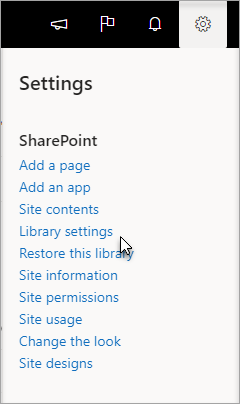
No SharePoint Online, selecione Definiçõese, em seguida, selecione Biblioteca Definições.
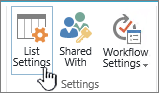
No servidor do SharePoint, clique em Definições Biblioteca no separador Biblioteca no separador no separador do separador
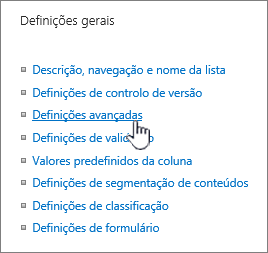
Definições para uma biblioteca de documentos.
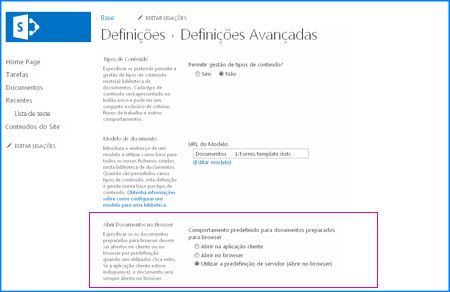
Abrir documentos nas definições do browser.
Utilizar tipos de conteúdo para configurar modelos de bibliotecas de documentos ou formulários
Se vários tipos de conteúdo estiverem ativados e os modelos estiverem especificados para esses tipos de conteúdo, a biblioteca utiliza os modelos especificados pelos tipos de conteúdo e não o modelo de ficheiro predefinido. Neste caso, se quiser personalizar os modelos da biblioteca, tem de alterar os tipos de conteúdo. Para obter mais informações sobre tipos de conteúdo, consulte Introdução aos tipos de conteúdo e à publicação de tipos de conteúdo.
Configurar um modelo de ficheiro predefinido quando cria uma biblioteca de documentos ou formulários
-
Navegue para o site onde pretende criar a biblioteca.
-
Selecione Ações do Site, selecione Ver Todo o Conteúdo dos Site e,em seguida, selecione Criar.
Nota: Um site pode ser modificado significativamente em aspeto e navegação. Se não conseguir localizar uma opção, como um comando, botão ou ligação, contacte o seu administrador.
-
Em Bibliotecas,selecione Biblioteca de Documentos ou Biblioteca de Formulários.
-
No campo Nome, introduza um nome para a biblioteca. O nome da biblioteca é obrigatório.
O nome é apresentado na parte superior da página da biblioteca, torna-se parte do endereço da página da biblioteca e aprece nos elementos navegacionais que ajudam os utilizadores a localizar e abrir a biblioteca.
-
No campo Descrição, introduza uma descrição do objetivo da biblioteca. A descrição é opcional.
A descrição é exibida na parte superior da página da biblioteca, por baixo do nome da biblioteca. Se tenciona permitir que a biblioteca receba conteúdo por e-mail, pode adicionar o endereço de e-mail da biblioteca à descrição, para que as pessoas possam encontrá-lo facilmente.
-
Para adicionar uma ligação para esta biblioteca na Iniciação Rápida, verifique se a opção Sim está selecionada na secção Navegação.
-
Na secção Histórico de Versões do Documento, selecione Sim se quiser que seja criada uma versão ou uma cópia de segurança de um ficheiro sempre que for dar entrada de um ficheiro na biblioteca.
-
Na secção Modelo de Documento, eis um dos seguintes procedimentos:
Biblioteca Documentos Especifique o tipo de ficheiro a utilizar como modelo para novos ficheiros na biblioteca de documentos. Os seguintes tipos de ficheiro estão disponíveis por predefinição:
-
Nenhum
-
Microsoft Word 97-2003
-
Microsoft Excel 97-2003
-
Apresentação do Microsoft PowerPoint 97-2003
-
Microsoft Word documento
-
Microsoft Excel de trabalho
-
Apresentação do Microsoft PowerPoint Microsoft
-
Microsoft OneNote 2010 Bloco de Notas
-
Página Web do Microsoft SharePoint Designer
-
Página básica
-
Página de Peça Web
Biblioteca de formulários Selecione o modelo de formulário que pretende especificar como o tipo de formulário para todos os formulários na biblioteca.
-
-
Selecione Criar.
Alterar o modelo de ficheiro predefinido de uma biblioteca de documentos ou formulários
Existem duas formas de alterar o modelo predefinido:
-
Se o seu documento ou biblioteca de formulários tiver um modelo de ficheiro predefinido para um programa compatível com o SharePoint 2010, pode editar o modelo predefinido.
-
Para outros programas, não pode editar diretamente o modelo predefinido, mas pode copiar um novo ficheiro de modelo para a pasta Formulários da biblioteca para especificar um modelo personalizado.
Editar o modelo de ficheiro predefinido
-
Navegue para o site que contém a biblioteca para a qual pretende editar o modelo predefinido.
-
Selecione o nome da biblioteca na Iniciação Rápida ou selecione Ações do Site, selecione Ver Todo o Conteúdo dos Sitee, em seguida, na secção biblioteca adequada, selecione o nome da biblioteca.
Nota: Um site pode ser modificado significativamente em aspeto e navegação. Se não conseguir localizar uma opção, como um comando, botão ou ligação, contacte o seu administrador.
-
No separador do separador, na secção Ferramentas de Biblioteca, selecione o separador Biblioteca e, em seguida, no grupo Definições, selecione Biblioteca Definições.
-
Em Definições Definições, selecione Definições avançadas.
-
Na secção Modelo de Documento, na caixa URL do Modelo, selecione Editar Modelo. Ocorre uma das seguintes coisas:
Biblioteca Documentos O modelo é aberto numa aplicação compatível com o SharePoint 2010 e que está associada ao tipo de ficheiro do modelo atual. Por exemplo, o Word 2010 é aberto se o modelo predefinido for um modelo do Word ou se o Excel 2010 for aberto se o modelo predefinido for uma Excel de trabalho.
Biblioteca de formulários O modelo abre num programa compatível com o SharePoint 2010, um programa de estruturação de formulários baseado em XML, como o InfoPath 2010 ou um editor XML.
Nota: Se as pessoas no seu site já preencheram formulários baseados no modelo original, considere como as alterações ao modelo podem afetar esses formulários. Por exemplo, adicionar um campo para o preenchimento dos utilizadores pode fazer com que apareçam erros nos formulários originais que foram preenchidos antes de o campo ser adicionado.
-
Faça as alterações que pretende e, em seguida, guarde o modelo. Feche o programa se já não precisar que seja aberto ou mude para o seu site.
-
Dependendo do programa de estruturação do formulário, poderá ter de voltar a submetir o modelo para a biblioteca no seu site a partir do programa.
-
No seu site, na parte inferior da página Documento ou Biblioteca de Formulários Definições, selecione OK.
Especificar um modelo de ficheiro personalizado
-
Crie e guarde o seu modelo personalizado num programa compatível com o SharePoint 2010. Tome nota da sua localização e, em seguida, mude para o SharePoint 2010.
-
Navegue para o site que contém a biblioteca para a qual pretende especificar um modelo personalizado.
-
Selecione o nome da biblioteca na Iniciação Rápida ou selecione Ações do Site, selecione Ver Todo o Conteúdo dos Sitee, em seguida, na secção biblioteca adequada, selecione o nome da biblioteca.
Nota: Um site pode ser modificado significativamente em aspeto e navegação. Se não conseguir localizar uma opção, como um comando, botão ou ligação, contacte o seu administrador.
-
No fita, selecione o separador Biblioteca e, em seguida, no grupo Exportar do Ligação &, selecione Abrir com o Explorador.
-
No Windows Explorador de Ações, procure o modelo personalizado que criou.
-
Clique com o botão direito do rato no ficheiro e, no menu de atalho, selecione Copiar.
-
Selecione o botão Voltar até regressar à biblioteca e, em seguida, selecione a pasta Formulários para a abrir.
-
Clique com o botão direito do rato numa área em branco na janela da pasta e, no menu de atalho, selecione Colar.
-
Feche Windows Explorador de Ações a Fazer e regresse à biblioteca no site.
-
No menu Definições,selecione Biblioteca Definições.
-
Em Definições Definições, selecione Definições avançadas.
-
Na secção Modelo de Documento, eis um dos seguintes procedimentos:
Biblioteca Documentos Introduza o endereço do seu modelo personalizado no campo URL do Modelo. A localização é o endereço Web do modelo no site, relativamente ao nome do site. Por exemplo, se o seu modelo se chamar Marca d'água.dotx e o adicionar à pasta Formulários da biblioteca de documentos , Documentos Partilhados, escreva o seguinte:
Documentos Partilhados/Formulários/Marca d'água.dotx
Biblioteca de Formulários Introduza o endereço do modelo personalizado que pretende utilizar no campo URL do Modelo. A localização é o endereço Web do modelo no site, relativamente ao nome do site. Por exemplo, se o seu modelo for denominado Orders.xml e o adicionar à pasta Formulários da biblioteca de formulários Compras, escreva o seguinte:
Purchases/Forms/Orders.xsn
Nota: Se as definições na caixa Modelo de Documento não estiverem disponíveis, um administrador pode ter configurado vários tipos de conteúdo. Para ver se múltiplos tipos de conteúdo estão ativados, verifique se a opção Sim está selecionada em Permitir gestão de tipos de conteúdo? na secção Tipos de Conteúdo imediatamente acima da secção Modelos de Documento. Se estiver, tem de editar o modelo do tipo de conteúdo.
Saiba mais sobre modelos de ficheiros numa biblioteca de documentos ou formulários
Quando cria uma biblioteca de documentos ou formulários, pode definir um modelo de ficheiro predefinido para essa biblioteca. Quando alguém cria um novo ficheiro na biblioteca, o modelo predefinido é aberto no programa adequado. Por exemplo, numa biblioteca de documentos, pode definir um modelo do Word 2010. Quando alguém cria um novo ficheiro na biblioteca de documentos, o modelo é aberto no Word.
Se quiser especificar definições adicionais ou fornecer conteúdo predefinido que aparece em todos os novos ficheiros, como um destaque preferencial para uma proposta de campanha de marketing ou uma exclusão de responsabilidade oficial num rodapé de página, também pode adicionar estas informações ao modelo.
Os tipos de ficheiro que pode ou não armazenar numa biblioteca do SharePoint
Consoante o ficheiro que tiver numa biblioteca, poderá deparar-se com uma das seguintes situações:
Ficheiros compatíveis com tecnologias SharePoint Para um utilizador criar um ficheiro com o comando Novo numa biblioteca de documentos, o modelo de ficheiro tem de ser criado a partir de um programa compatível com o SharePoint 2010, como o Word 2010. Quando cria um novo ficheiro numa biblioteca de formulários, o programa predefinido pode ser um programa de estruturação de formulários baseado em XML que é compatível com o SharePoint 2010, como o Microsoft InfoPath 2010.
Outros ficheiros de programa Para a maioria dos outros programas, ainda pode armazenar e gerir o ficheiro na biblioteca. No entanto, em vez de criar diretamente o ficheiro a partir da biblioteca de documentos, pode criar o ficheiro no seu programa e, em seguida, adicioná-lo à biblioteca mais tarde.
Ficheiros de programa bloqueados Por motivos de segurança, alguns tipos de ficheiro de programa, .exe, são bloqueados de serem armazenados numa biblioteca.
Para mais informações sobre tipos de ficheiro bloqueados, consulte Consulte Também.
Os dois tipos de bibliotecas que utilizam modelos de ficheiro
Os dois tipos de bibliotecas que utilizam modelos são bibliotecas de documentos e formulários.
Bibliotecas de Documentos Pode utilizar uma biblioteca de documentos para armazenar e gerir vários tipos de ficheiros diferentes, incluindo documentos, livros, apresentações, ficheiros de texto e outros tipos de ficheiros. Uma biblioteca de documentos é, muitas vezes, a localização mais comum num site onde pode criar, recolher, atualizar e gerir ficheiros com membros da equipa e partilhar com outros colegas em toda a empresa. Pode utilizar uma biblioteca de documentos como repositório de ficheiros para fins gerais. Também pode utilizar uma biblioteca de documentos para um objetivo específico, por exemplo, uma equipa de marketing pode ter a sua própria biblioteca de documentos para materiais de planeamento, notícias e publicações.
Bibliotecas de Formulários Uma biblioteca de formulários fornece uma forma simples de partilhar e controlar formulários baseados em XML que são utilizados para recolher informações. Por exemplo, pode criar uma biblioteca de formulários para os formulários de relatório de despesas do seu departamento. O modelo de formulário de relatório de despesas é armazenado como o modelo de ficheiro predefinido na biblioteca de formulários. Sempre que alguém cria um relatório de despesas, abre o modelo como um formulário em branco, que contém o esquema, campos e cálculos do relatório de despesas. Quando alguém preenche o formulário, os dados do relatório de despesas (e apenas os dados) são guardados como um ficheiro XML na biblioteca de formulários. Ao separar os dados do formulário, é muito mais fácil processar cada relatório de despesas separadamente por outros sistemas, separar os dados ou exportá-los para processamento e análise posterior.
Onde os modelos de ficheiros estão armazenados na biblioteca
Quando uma biblioteca de documentos ou formulários tem um modelo de ficheiro predefinido, este é armazenado na pasta Formulários da biblioteca.
Abra a biblioteca no Explorador Windows para ver a pasta Formulários, que contém o modelo de ficheiro da biblioteca.
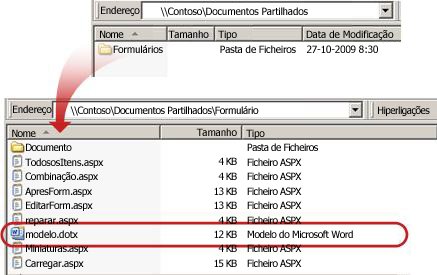
Por predefinição, uma biblioteca de documentos tem um modelo de ficheiro, denominado template.dotx, mas pode alterar este ficheiro se for necessário. Para especificar um modelo diferente, primeiro tem de o criar num programa que seja compatível com o SharePoint 2010, como o Word 2010 e, em seguida, guardá-lo na pasta Formulários de uma biblioteca. Em seguida, na biblioteca, especifique o endereço do modelo personalizado.
Por predefinição, uma biblioteca de formulários vem com um ficheiro de reserva de posição, denominado template.xml, que tem de substituir por um modelo de formulário criado por si.
Criar um modelo de ficheiro para uma biblioteca de formulários
Para criar ou personalizar um modelo numa biblioteca de formulários, pode utilizar um programa de estruturação de formulários baseado em XML que seja compatível com o SharePoint 2010, como o InfoPath 2010. Podem haver vantagens adicionais na utilização de um programa de estruturação de formulários. Por exemplo, quando utiliza o InfoPath 2010, pode fazer o seguinte:
-
Crie uma biblioteca e modelo de formulário diretamente a partir do InfoPath.
-
Edite e publique convenientemente o modelo de formulário na biblioteca de formulários.
-
Meca os ficheiros de dados XML individuais criados a partir de alguns modelos de formulário para processamento posterior.
-
Promover os campos de dados XML a colunas da biblioteca de formulários.
Quando um utilizador cria um formulário, é aberto por predefinição no programa de edição de formulários compatível com o SharePoint 2010 no computador cliente do utilizador. Se não estiver instalado nenhum programa compatível, o formulário, caso tenha sido concebido para ser aberto no browser pode ser aberto no browser. Se quiser, pode especificar que um formulário concebido para ser aberto num browser seja sempre aberto no browser. Pode alterar o comportamento predefinido na definição Abrir Documentos no Browser nas definições avançadas da biblioteca.
Utilizar tipos de conteúdo para configurar modelos de bibliotecas de documentos ou formulários
Se vários tipos de conteúdo estiverem ativados e os modelos estiverem especificados para esses tipos de conteúdo, a biblioteca utiliza os modelos especificados pelos tipos de conteúdo e não o modelo de ficheiro predefinido. Neste caso, se quiser personalizar os modelos da biblioteca, tem de alterar os tipos de conteúdo.










